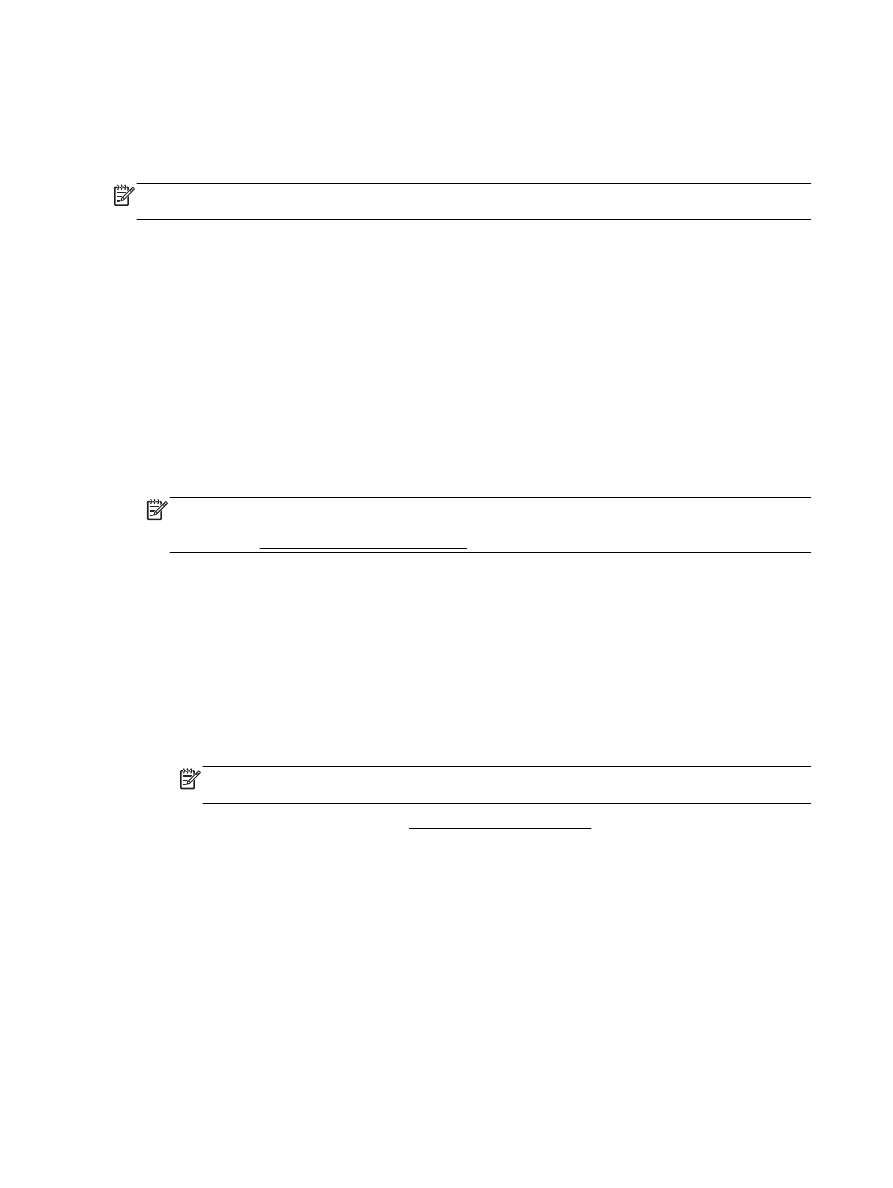
Tiskanje na obe strani (obojestransko tiskanje)
Če uporabite HP-jev pripomoček za samodejno obojestransko tiskanje, lahko samodejno tiskate na
obe strani papirja.
Obojestransko tiskanje (Windows)
1.
V programski opremi izberite Print (Natisni).
2.
Preverite, ali je tiskalnik izbran.
3.
Kliknite gumb, ki odpira pogovorno okno Properties (Lastnosti).
Ta gumb se lahko imenuje tudi Properties (Lastnosti), Options (Možnosti), Printer Setup
(Nastavitev tiskalnika), Printer Properties (Lastnosti tiskalnika) ali Preferences (Nastavitve).
OPOMBA: Če želite spremeniti nastavitve tiskanja za vsa tiskalna opravila, morate to storiti v
HP-jevi programski opremi, ki ste jo dobili s tiskalnikom. Za več informacij o HP-jevi programski
opremi glejte Orodja za upravljanje tiskalnika.
4.
Izberite ustrezne možnosti.
●
Na zavihku Layout (Postavite) izberite Portrait (Pokončno) ali Landscape (Ležeče), nato pa
na spustnem seznamu Print on Both Sides (Natisni obojestransko) izberite Flip on Long
Edge (Obrni po dolžini) ali Flip on Short Edge (Obrni po širini).
●
Na zavihku Paper/Quality (Papir/kakovost) izberite ustrezno vrsto papirja s spustnega
seznama Media (Mediji) v območju Tray Selection (Izbira pladnja), nato pa v območju
Quality Settings (Nastavitve kakovosti) izberite ustrezno kakovost tiskanja.
●
Kliknite gumb Advanced (Dodatno) in v razdelku Paper/Output (Papir/izhod) izberite
ustrezno velikost papirja v spustnem meniju Paper Size (Velikost papirja).
OPOMBA: Če spremenite velikost papirja, pazite, da boste naložili pravi papir in ustrezno
nastavili velikost na nadzorni plošči tiskalnika.
Za dodatne možnosti tiskanja glejte Namigi za uspešno tiskanje.
5.
Za tiskanje kliknite OK (V redu).
Obojestransko tiskanje (OS X)
1.
V meniju File (Datoteka) v programski opremi izberite Print (Natisni).
2.
V pojavnem meniju pogovornega okna Print (Natisni) izberite Layout (Postavitev).
3.
Izberite vrsto vezave za obojestranske liste in kliknite Print (Natisni).
28 Poglavje 3 Tiskanje
SLWW